Με την πρόοδο της τεχνολογίας, μπορείτε πλέον να βρείτε Κατασκευαστές 3D βίντεο οπουδήποτε. Όπως ίσως γνωρίζετε, τα τρισδιάστατα βίντεο είναι δημοφιλή για προβολή και δημοσίευση σε οποιαδήποτε ροή μέσων κοινωνικής δικτύωσης. Δεν χρειάζεται καν να είστε γνώστες της τεχνολογίας, καθώς υπάρχουν κατασκευαστές βίντεο που είναι εύκολοι στη χρήση. Αυτό το άρθρο είναι για εσάς καθώς παρέχει τα τρία καλύτερα προγράμματα επεξεργασίας βίντεο που υποστηρίζουν τη μετατροπή 2D σε 3D σε Windows και Mac. Ας ξεκινήσουμε.
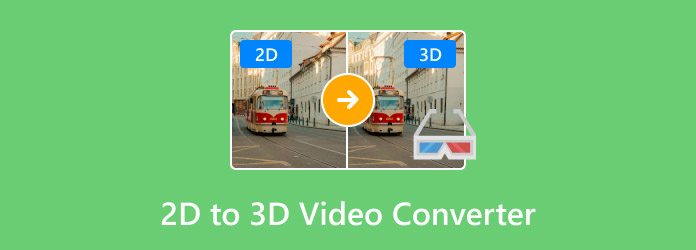
- Μέρος 1. Ποια είναι η διαφορά μεταξύ 2D και 3D
- Μέρος 2. Το καλύτερο εργαλείο για τη μετατροπή βίντεο 2D σε 3D
- Μέρος 3. Διαδικτυακοί μετατροπείς βίντεο 2D σε 3D
- Μέρος 4. Συχνές ερωτήσεις σχετικά με τη μετατροπή 2D σε 3D
Μέρος 1. Ποια είναι η διαφορά μεταξύ 2D και 3D
Είναι εύκολο να ξεχωρίσετε το 2D από το 3D. Πρώτον, το 2D ή το Δισδιάστατο έχει μήκος και πλάτος ως δύο διαστάσεις. Δεν έχει βάθος και φαίνεται επίπεδο, σαν τετράγωνο σχήμα ή απλό σχέδιο. Από την άλλη πλευρά, το 3D ή το Τρισδιάστατο έχει μήκος, πλάτος και ύψος. Διαθέτει όγκο και βάθος, το οποίο μπορεί να χειριστεί. Για να μετατρέψετε ένα βίντεο 2D, ο κατασκευαστής 3D θα επικεντρωθεί στην προσθήκη τόμων στα αντικείμενα για να τα κάνει να φαίνονται πιο ρεαλιστικά. Με αυτό, ένας κατασκευαστής βίντεο 3D είναι απαραίτητος για να το πραγματοποιήσει και τα επόμενα μέρη θα σας παρουσιάσουν τα προτεινόμενα εργαλεία.
Μέρος 2ο. Το καλύτερο εργαλείο για τη μετατροπή βίντεο 2D σε 3D
Blu-ray Master Video Converter Ultimate παρέχει έναν επαγγελματία κατασκευαστή 3D για βίντεο 2D. Υποστηρίζει τη δημιουργία βίντεο 3D από όλες τις δημοφιλείς μορφές βίντεο, συμπεριλαμβανομένων των MP4, MKV, MOV, κ.λπ. Το ενδιαφέρον μέρος αυτού του κατασκευαστή 3D είναι ότι διαθέτει διάφορες επιλογές αναγλυφικών με ρυθμιζόμενο βάθος για τη δημιουργία βίντεο 3D. Επιπλέον, μπορείτε να επεξεργαστείτε τις ρυθμίσεις εξόδου, όπως η μορφή και η ποιότητα, για να εξαγάγετε το βίντεο με την καλύτερη οπτική ποιότητα. Η δημιουργία βίντεο 3D με το Video Converter Ultimate είναι εύκολη, γι' αυτό κάντε κλικ στο κουμπί Δωρεάν λήψη για να δημιουργήσετε τρισδιάστατα βίντεο σε Windows και macOS.
• Εφαρμόστε επαγγελματικά εφέ 3D σε βίντεο 2D.
• Παρέχετε διαίρεση οθόνης με επιλογές δίπλα-δίπλα και από πάνω-κάτω.
• Πρόσθετες λειτουργίες όπως βασικά εφέ, κείμενο κ.λπ.
• Αποθηκεύστε βίντεο 3D με αναλύσεις έως και 4K.
Πλεονεκτήματα
- Εύκολο στη χρήση για τη δημιουργία 3D.
- Γενναιόδωρη δωρεάν δοκιμαστική έκδοση.
- Παρέχετε βασικά εργαλεία όπως συγχώνευση και μετατροπή.
Μειονεκτήματα
- Επιτρέψτε μόνο ένα βίντεο 3 λεπτών για δημιουργία 3D
ΔΩΡΕΑΝ Λήψη
Για Windows
Ασφαλής λήψη
ΔΩΡΕΑΝ Λήψη
για macOS
Ασφαλής λήψη
Βήμα 1.Κατεβάστε και εγκαταστήστε τον μετατροπέα στον υπολογιστή σας. Από το μενού Εργαλειοθήκη, κάντε κλικ στο 3D Maker και μεταφορτώστε το βίντεο 2D από τον φάκελό σας.
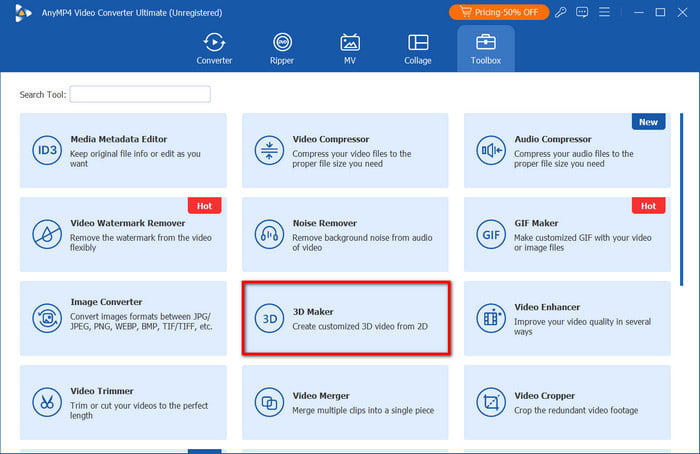
Βήμα 2.Μόλις μεταφορτωθεί το αρχείο, επιλέξτε ένα Ανάγλυφο επιλογή από το αναπτυσσόμενο μενού. Μπορείτε επίσης να εφαρμόσετε μια διαχωρισμένη οθόνη με θέση δίπλα-δίπλα ή πάνω-κάτω. Πειραματιστείτε προσαρμόζοντας την παράμετρο Βάθος και άλλες δυνατότητες. Κλικ Παίζω για προεπισκόπηση.
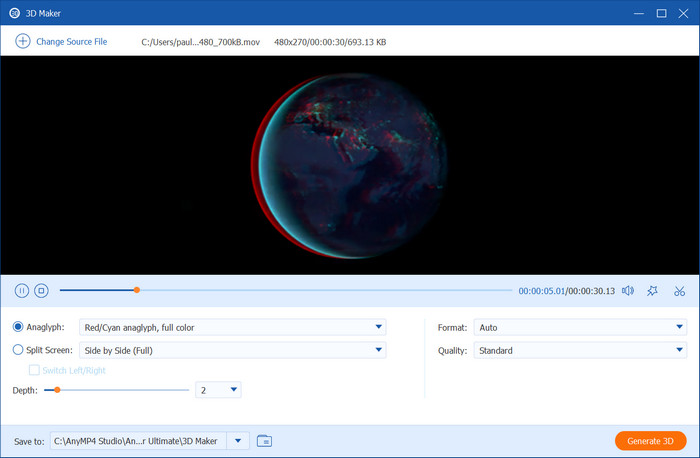
Βήμα 3.Μετά την επεξεργασία, είναι ώρα να προετοιμάσετε τον φάκελο τοποθεσίας. Μεταβείτε στο μενού Αποθήκευση σε στο κάτω μέρος και αναζητήστε τον επιθυμητό φάκελο. Τέλος, κάντε κλικ στο Δημιουργήστε 3D κουμπί για να τελειώσει.
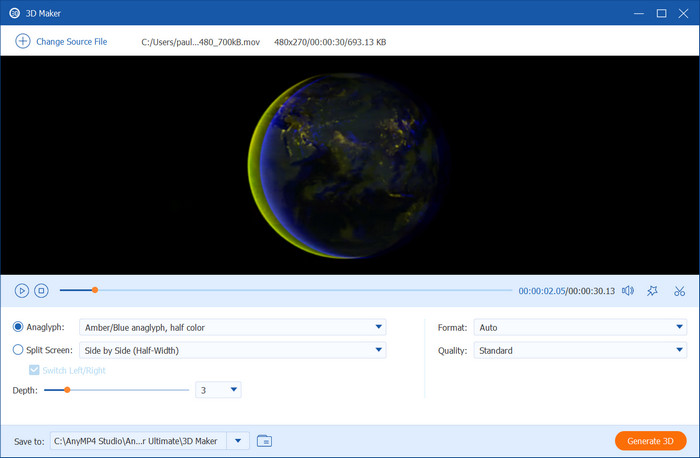
Με το Video Converter Ultimate, μπορείτε εύκολα κάντε τρισδιάστατα βίντεο στον υπολογιστή σας. Επιπλέον, η περαιτέρω επεξεργασία των αρχείων βίντεο μπορεί να είναι εύκολη, καθώς αυτό το πρόγραμμα παρέχει εργαλεία για μετατροπή, συμπίεση και επεξεργασία. Αποκτήστε αυτό το εξαιρετικό πρόγραμμα επεξεργασίας βίντεο κάνοντας κλικ στο κουμπί Λήψη.
Μέρος 3. Διαδικτυακοί μετατροπείς βίντεο 2D σε 3D
Immersity AI
Το Immersity AI χρησιμοποιεί τεχνολογία AI για να μετατρέψει το 2D σε 3D. Πολλοί χρήστες είναι θαυμαστές αυτής της πλατφόρμας, καθώς μπορεί να βελτιώσει το οπτικό περιεχόμενο από το Apple Vision Pro, το XR και άλλες ψηφιακές πηγές. Διαθέτει προηγμένη ικανότητα βάθους και πλήρη έλεγχο της κάμερας, επομένως τα βίντεο αποδεικνύονται ως επί το πλείστον υψηλής ποιότητας. Δυστυχώς, δεν υπάρχει δωρεάν πρόγραμμα για το Immersity AI, αλλά μπορείτε να χρησιμοποιήσετε τα υπάρχοντα δείγματά του για να δοκιμάσετε τον μετατροπέα.
• Υποστήριξη MKV, MP4 και άλλες μορφές βίντεο.
• Παρέχετε μια προεπισκόπηση σε πραγματικό χρόνο.
• Απολαυστικά αποτελέσματα για διαφορετικές συσκευές.
• Δυνατότητα εξαγωγής βίντεο σε ανάλυση 720p.
Πλεονεκτήματα
- Κατάλληλο για επιχειρηματικές δεσμεύσεις.
- Εύκολο στη χρήση στο διαδίκτυο.
Μειονεκτήματα
- Δεν υπάρχει δωρεάν σχέδιο για προσφορά.
- Η τιμή εξαρτάται από το πόσα λεπτά βίντεο.
Βήμα 1.Ξεκινήστε επισκεπτόμενοι τον επίσημο ιστότοπο του Immersity AI και συνδεθείτε στον λογαριασμό σας. Ανεβάστε το βίντεο 2D αποθέτοντάς το στη διεπαφή.
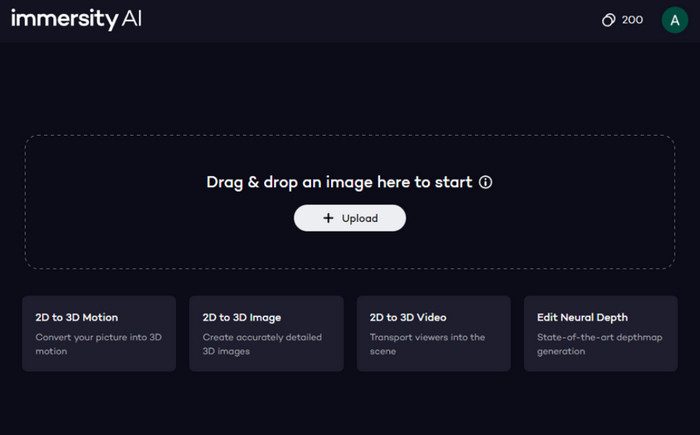
Βήμα 2.Διαμορφώστε το στυλ κίνησης με τις παρεχόμενες δυνατότητες και εφέ. Μόλις τελειώσετε, μπορείτε να κατεβάσετε το αρχείο βίντεο και να το παίξετε στο δικό σας 3D πρόγραμμα αναπαραγωγής βίντεο.
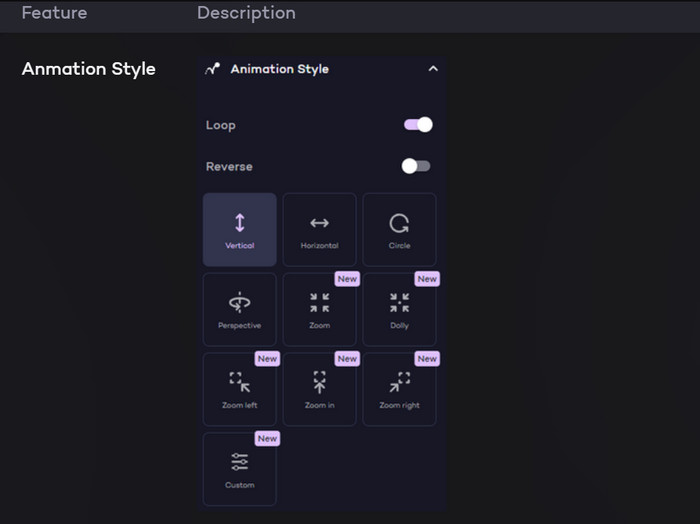
Μπορείτε να πείτε ότι το Immersity AI είναι εξαιρετικό για μια γρήγορη μετατροπή 2D σε 3D. Ωστόσο, δεν είναι φιλικό προς τον προϋπολογισμό, καθώς μπορεί να σας κοστίσει πολύ αν το βίντεο είναι μεγάλο. Εάν αυτό δεν σας αρέσει, μπορείτε να ελέγξετε άλλες εναλλακτικές σε αυτήν την ανάρτηση.
Κουκουβάγια 3D
Αυτός ο μετατροπέας ταινιών 2D σε 3D είναι ένα πρόγραμμα που υποστηρίζεται από AI που μπορείτε να κατεβάσετε σε Windows και Mac. Εστιάζει κυρίως στον υπολογισμό των βέλτιστων εφέ 3D που μπορείτε να εφαρμόσετε σε MOV, WMV, AVI και άλλους τύπους βίντεο. Υποστηρίζει επίσης τη μετατροπή εικόνων 2D σε 3D με προσαρμοσμένα στοιχεία ελέγχου για το πώς θέλετε να εμφανίζεται το 3D. Το καλύτερο μέρος για το Owl3D είναι ότι μπορείτε να το δοκιμάσετε δωρεάν και έχει απεριόριστη δωρεάν δοκιμή, ώστε να μπορείτε να πειραματιστείτε με τη δημιουργία 3D περισσότερο.
• 3D render με ρυθμιζόμενη αντοχή και pop-out.
• Δημιουργήστε 3D με τυπικά βίντεο και βίντεο 360 μοιρών.
• Καλύτερο για ολογραφικές οθόνες, Meta Quest και άλλα.
• Εξαγωγή βίντεο στα υψηλότερα FPS, ανάλυση και ποιότητα.
Πλεονεκτήματα
- Διατίθεται δωρεάν σε Windows και Mac.
- Κατάλληλο για προηγμένη κατασκευή 3D.
Μειονεκτήματα
- Λίγο περίπλοκο για αρχάριους.
Βήμα 1.Κατεβάστε το λογισμικό από τον επίσημο ιστότοπο του Owl3D. Μόλις εγκατασταθεί, ανεβάστε το βίντεο από το φάκελό σας.
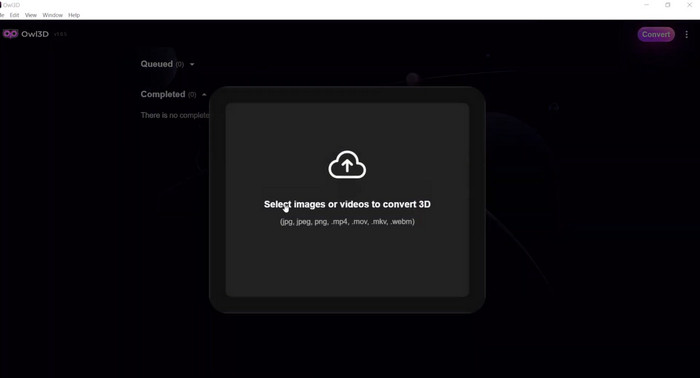
Βήμα 2.Επιλέξτε ένα εφέ από το μενού 3D Output Format. Μετά από λίγο, το τρισδιάστατο βίντεο θα δημιουργηθεί και θα είναι έτοιμο για μετατροπή. Κάντε κλικ στο Αρχή κουμπί και περιμένετε να ολοκληρωθεί η διαδικασία.
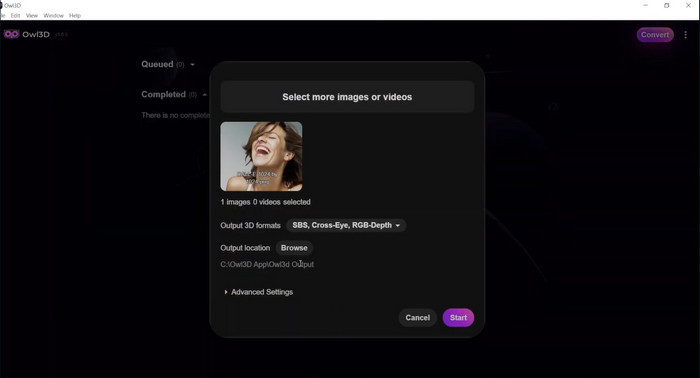
Το Owl3D είναι μια καλή επένδυση για τη δημιουργία 3D από βίντεο 2D με περισσότερα εφέ. Ωστόσο, να έχετε υπόψη σας ότι η καμπύλη εκμάθησής του είναι απότομη και ότι το επιθυμητό αποτέλεσμα μπορεί να μην είναι εύκολο με αυτό το πρόγραμμα.
Μέρος 4. Συχνές ερωτήσεις σχετικά με τη μετατροπή 2D σε 3D
-
Πώς λειτουργεί η μετατροπή 2D σε 3D;
Η διαδικασία περιλαμβάνει την προσθήκη βάθους και προοπτικής στο βίντεο μέσω φωτογραμμετρίας ή μετατροπής AI. Κυρίως, αυτές οι τεχνικές χρησιμοποιούν διαφορετικές γωνίες του αντικειμένου από το βίντεο και εφαρμόζουν εφέ για να το κάνουν να φαίνεται πιο τρισδιάστατο.
-
Ποιοι είναι οι κίνδυνοι από τη μετατροπή βίντεο 2D σε 3D;
Κυρίως, οι απλοί μετατροπείς AI δεν δημιουργούν εξαιρετικά τρισδιάστατα βίντεο από αρχεία 2D. Το βίντεο ενδέχεται να μην έχει πληροφορίες βάθους, καθώς και ποιότητα. Θα χρειαστεί να χρησιμοποιήσετε έναν επαγγελματία κατασκευαστή 3D για να δημιουργήσετε 3D με πιο επαγγελματική εμφάνιση.
-
Πώς να βελτιώσετε τη μετατροπή βίντεο 2D σε 3D;
Μπορείτε να ξεκινήσετε επιλέγοντας βίντεο υψηλής ποιότητας για τη μετατροπή. Σκεφτείτε να χρησιμοποιήσετε ένα προηγμένο εργαλείο που θα δημιουργήσει το τρισδιάστατο βίντεο. Τέλος, αν ο κατασκευαστής 3D προσφέρει εκτενείς ρυθμίσεις, μη διστάσετε να πειραματιστείτε, καθώς θα βρείτε περισσότερες λύσεις για τη δημιουργία καλύτερων βίντεο 3D.
συμπέρασμα
Ποιον μετατροπέα ταινιών 2D σε 3D επιλέξατε από αυτό το άρθρο; Ανακαλύψατε πώς να κάνετε τρισδιάστατα βίντεο με τα προτεινόμενα εργαλεία. Ωστόσο, είναι καλύτερο να βασιστείτε στο Video Converter Ultimate μεταξύ αυτών των επιλογών, καθώς δημιουργεί τρισδιάστατα βίντεο με εξαιρετικά αποτελέσματα. Επιπλέον, είναι εύκολο στη χρήση, με περισσότερα εργαλεία για περαιτέρω επεξεργασία βίντεο. Μπορείτε να αποκτήσετε τη δωρεάν έκδοση τώρα για να αποκαλύψετε μια καλύτερη εμπειρία επεξεργασίας με το Blu-ray Master.
Περισσότερα από το Blu-ray Master


